Як завантажити відео з URL-адресою Blob
Різне / / November 28, 2021
Інтернет – це чудове місце, наповнене захоплюючими сторінками, статтями та вмістом. Серед цієї безлічі онлайн-творінь ви, природно, зустрінете відео, які викликають у вас інтерес. Однак через певні причини ви не можете отримати доступ до джерела відео. Якщо ви стикаєтеся з такою ж проблемою, то ви в правильному місці. Ми пропонуємо вам корисний посібник, який навчить вас як завантажити відео з Blob URL.
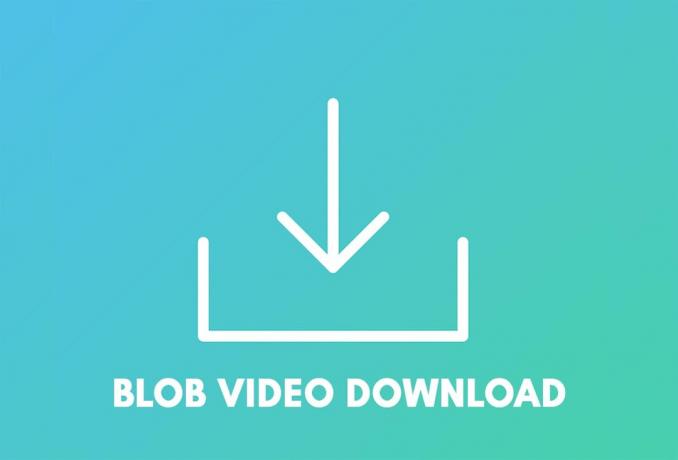
Зміст
- Як завантажити відео з URL-адресою Blob
- Що таке URL-адреси Blob?
- Спосіб 1. Використовуйте VLC Media Player для перетворення та завантаження Blob-відео
- Спосіб 2. Використовуйте Cisdem Video Converter на Mac
- Спосіб 3. Використовуйте Freemake Video Downloader у Windows
Як завантажити відео з URL-адресою Blob
Що таке URL-адреси Blob?
URL-адреси BLOB – це псевдопротоколи, які призначають тимчасові URL-адреси медіафайлам. Цей процес є вирішальним, оскільки більшість веб-сайтів не можуть обробляти вихідні дані, що містяться у файлах. Їм потрібні дані у вигляді двійкового коду, який завантажується через URL-адресу BLOB. Простіше кажучи, URL-адреса BLOB-об’єктів надає дані та діє як фальшиве джерело для файлів на веб-сайті.
URL-адреси BLOB можна знайти в Інструменти розробника веб-сторінки. Однак доступ до цих посилань неможливий, оскільки їх вихідна сторінка не існує. Тим не менш, існує кілька різних способів завантаження відео з URL-адресою BLOB.
Спосіб 1: Використовуйте VLC Media Player для перетворення та завантаження Blob-відео
VLC Media Player може бути не таким популярним, як колись, але програма все ще має свої можливості. Медіа-програвач може конвертувати URL-відео blob у файли MP4 для завантаження та зберігати їх на вашому ПК.
1. відчинено веб-сторінку, що містить відео, яке потрібно завантажити.
2. Перш ніж продовжити, переконайтеся, що задіяна URL-адреса BLOB. Клацніть правою кнопкою миші на сторінці і виберіть «Перевірити».

3. Натисніть на три точки у верхньому правому куті вікна перевірки та відчинено це як нова вкладка. Відкриються інструменти розробника для веб-сторінки.
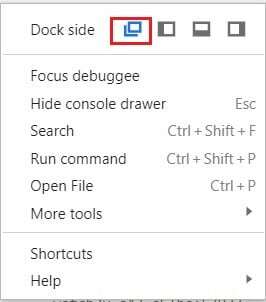
4. Натисніть Ctrl + F і шукайте «крапля». Посилання BLOB існує, якщо результати пошуку показують посилання, яке починається з «blob: https».

5. На сторінці DevTools, натисніть на Мережа.

6. Натисніть Ctrl + F і знайдіть «m3u8».
7. Натисніть на файл і скопіюйте URL-адресу запиту із заголовка сторінки.

8. Завантажити VLC Media Player з офіційного сайту. Запустіть налаштування і встановити програмне забезпечення на вашому ПК.
9. Відкрийте VLC і натисніть Медіа у верхньому лівому куті екрана.

10. Зі списку опцій, натисніть «Відкрити мережевий потік».
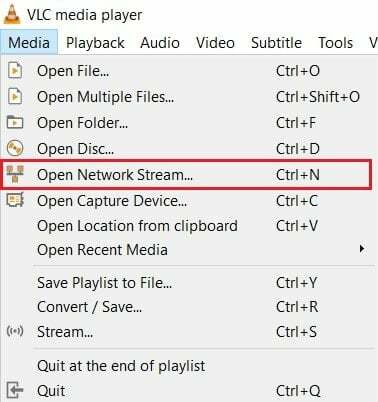
11. Вставте URL-адресу BLOB-об’єкта .m3u8 у текстовому полі.
12. Натисніть маленьку стрілку поруч із кнопкою відтворення та виберіть Конвертувати.
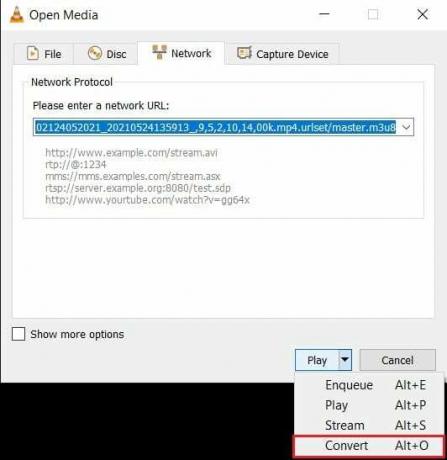
13. У вікні конвертації виберіть бажану якість виходу і натисніть на Огляд потім кнопку виберіть пункт призначення для файлу.
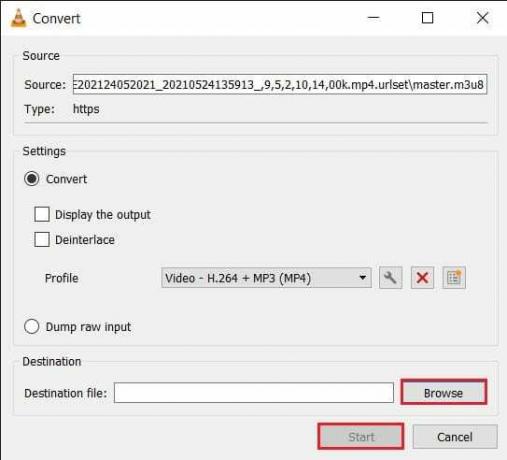
14. Натисніть кнопку Пуск щоб почати процес перетворення.
15. Після завершення процесу перейдіть до цільової папки та знайдіть завантажене відео з URL-адресою BLOB.
Читайте також: Як завантажити вбудовані відео з веб-сайтів
Спосіб 2. Використовуйте Cisdem Video Converter на Mac
Хоча метод, згаданий вище, працює як чарівність, є простіші способи завантажити відео blob. Багато програм для завантаження відео можуть легко конвертувати URL-адреси у файли mp4. Якщо ви використовуєте MacBook, то відеоконвертер Cisdem — ідеальний вибір.
1. Відкрийте програми браузера і завантажити в Відео конвертер Cisdem на свій Mac.
2. Встановити програмне забезпечення та запустіть його на своєму комп’ютері.
3. За замовчуванням програма відкриється на сторінці конвертації. Натисніть на другій панелі з панелі завдань, щоб перейти на вкладку Завантаження.
4. Йти до веб-сторінка, що містить URL-адресу BLOB-відео, яке потрібно завантажити та копія оригінальне посилання.
5. Вставити посилання в програмі Cisdem і клацніть на Кнопка завантаження у нижньому правому куті екрана.

6. Відео завантажиться на ваш комп’ютер.
Спосіб 3. Використовуйте Freemake Video Downloader у Windows
Freemake — це високоефективний відеоконвертер і завантажувач, який може легко завантажувати відео з URL-адресами blob. Більшість послуг у додатку вимагають преміального пакету. Тим не менш, ви можете завантажити менші відео через безкоштовну версію.
1. Завантажити в Freemake Video Downloader додаток і встановити на свій ПК.
2. Відкрийте програму і натисніть «Вставити URL» у верхньому лівому куті.

3. Копія посилання на відео, яке ви хочете зберегти, і вставте його у Freemake.
4. Відкриється вікно завантаження. Змінити налаштування завантаження відповідно до ваших уподобань.
5. Натисніть на Завантажити щоб зберегти файл на ПК.

Часті запитання (FAQ)
Q1. Як я можу завантажити відеоблок Facebook?
Щоб завантажити blob-відео з Facebook, спочатку відкрийте інструменти розробника для веб-сторінки. Натисніть «Мережа» та знайдіть файл із розширенням .m3u8. Скопіюйте запитувану URL-адресу файлу. Відкрийте VLC Media Player і натисніть Медіа у верхньому лівому куті. Виберіть Відкрити потокову мережу та вставте посилання в текстове поле. Натисніть «Конвертувати» та збережіть відео Facebook на комп’ютер у вигляді файлу MP4.
Q2. Як отримати URL-адресу BLOB?
Веб-сторінки генерують URL-адреси BLOB, щоб полегшити кодування медіа. Ці автоматично створені URL-адреси зберігаються в джерелі сторінки веб-сторінки, і до них можна отримати доступ за допомогою DevTools. На панелі «Елемент» у DevTools знайдіть «blob». Знайдіть посилання, яке демонструє такий шаблон: src = blob: https://www.youtube.com/d9e7c316-046f-4869-bcbd-affea4099280”. Це URL-адреса BLOB вашого відео.
Рекомендовано:
- Як завантажити відео з Discord
- Як завантажити відео YouTube на мобільний телефон
- 7 способів виправити Android застряг у безпечному режимі
- Як завантажити відео JW Player
Сподіваємося, що цей посібник був корисним і ви змогли завантажувати відео з URL-адресами blob. Повідомте нам, який метод спрацював вам найкраще. Якщо у вас є запитання щодо цієї статті, залишайте їх у розділі коментарів.



